Diferencia entre revisiones de «Cambio de Propietario o Poseedor»
| Línea 165: | Línea 165: | ||
Hacer clic en el botón Finalizar actividad. | Hacer clic en el botón Finalizar actividad. | ||
[[Image: | [[Image: finalizar_actividad.jpg|900x900px|thumb|center]]<center>'''Finalizar actividad'''</center> | ||
Revisión del 13:56 8 jul 2022
Introducción
La finalidad de este proceso es realizar un cambio de propietario en una transacción catastral. Los tipos de predio que aplica para este trámite son:
- Normal
- Mejora
- Unidad predial
A continuación se mostrará el paso a paso del trámite.
Para iniciar un proceso se debe ingresar a la opción de Procesos > Registrar Proceso. Para recordar como registrar un trámite ingresar a la guía de Registrar Proceso

Ejecución del Proceso de Cambio de Propietario o Poseedor
Seleccionar el proceso llamado CAMBIO DE PROPIETARIO O POSEEDOR
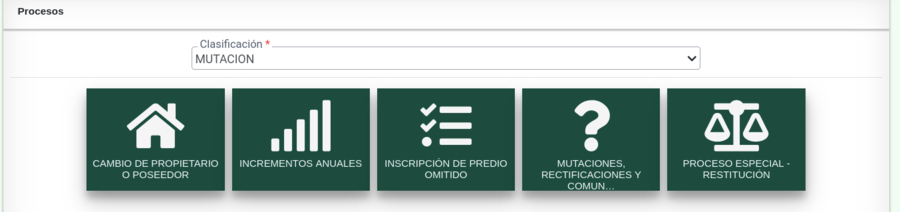
Ingresar la información de la persona que solicita el trámite. Si se realiza DE OFICIO, al seleccionar este medio de recepción se cargan por defecto los datos del usuario que esta registrando el proceso.
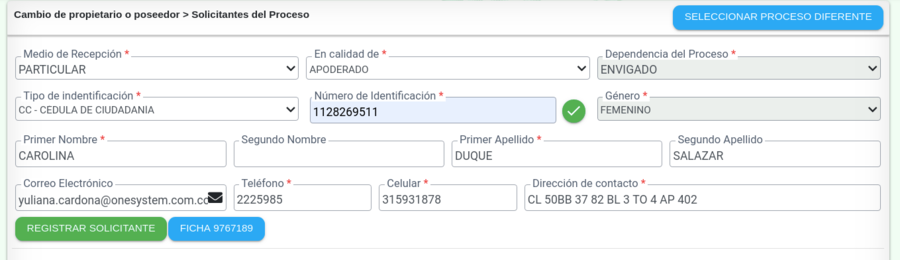
Seleccionar el botón Registrar Solicitante, para guardar la información correspondiente.
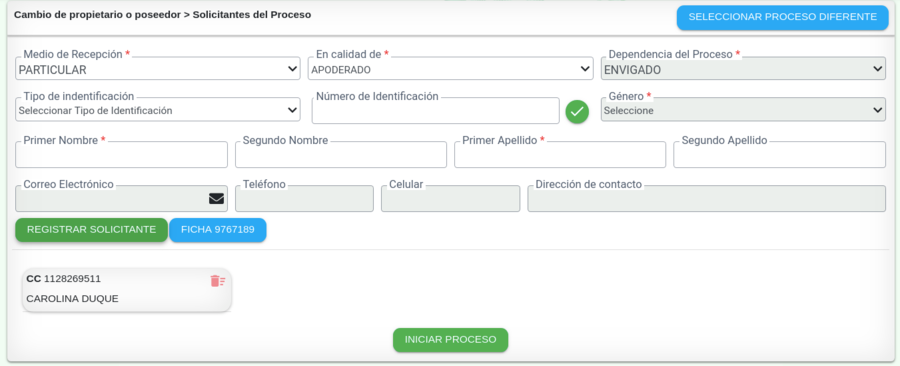
El sistema muestra un mensaje con el radicado del trámite.

Se muestra el listado de los documentos del trámite, mostrando aquellos que son requeridos con un asterisco en rojo

El sistema muestra el recibo de trámite.

Anexar documentos
Se debe seleccionar los documentos que fueron anexados y verificados, finalmente se confirma si se han cumplido todos los requisitos.
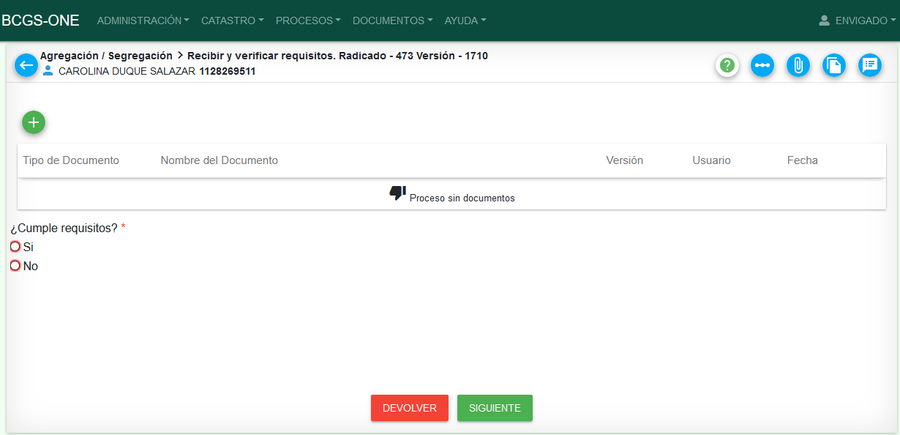
Seleccionar el botón Cargar documentos para incorporar los documentos respectivos
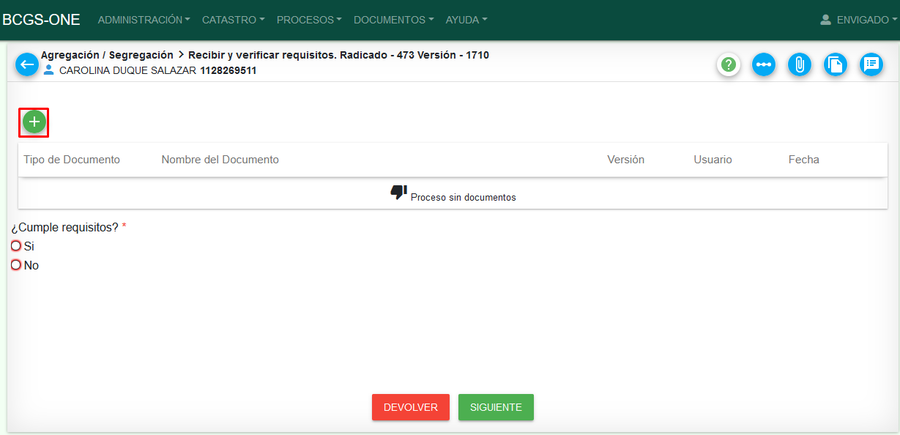
El sistema abre la ventana para cargar documentos, donde se debe seleccionar el tipo de documento a cargar y subir el documento respectivo.

Luego de cargar el documento, el sistema muestra este con la información general de carga: Tipo de documento, nombre del documento, versión, usuario, fecha
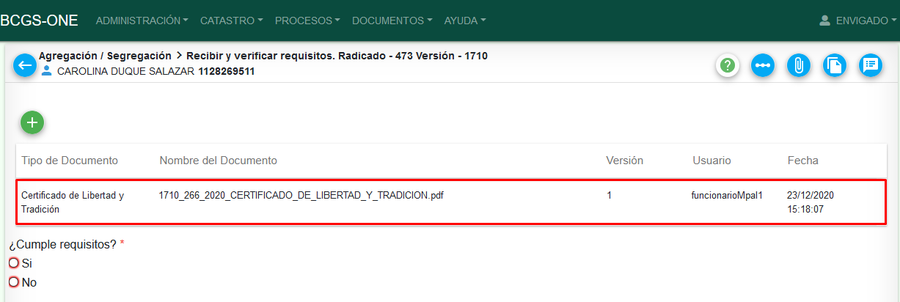
Después de seleccionar el botón Siguiente el sistema siempre muestra un mensaje de verificación de terminación de la presente tarea.

El sistema al finalizar la actividad anterior ejecuta la actividad de Transacción Catastral.
Transacción Catastral

Seleccionar el botón Editar Aspecto Jurídico para realizar el cambio de propietario.

Se muestra el formulario para comenzar a actualizar la información.
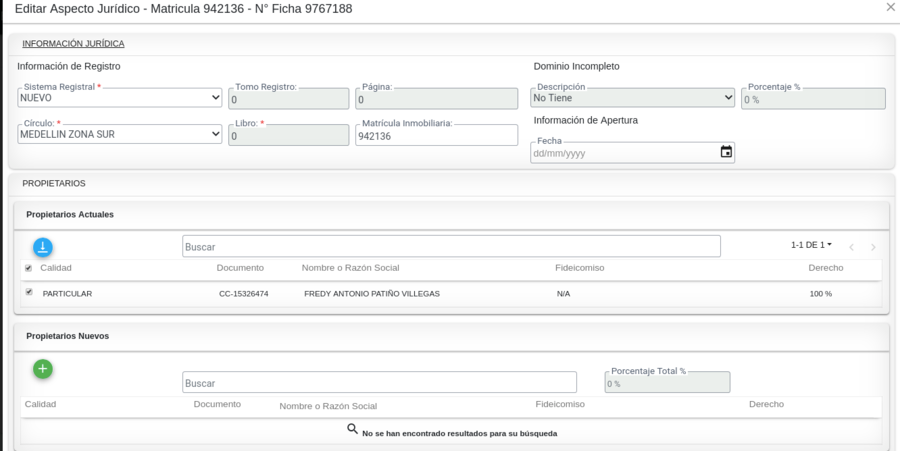
Editar Propietarios
Para actualizar los propietarios se debe de seleccionar el propietario actual
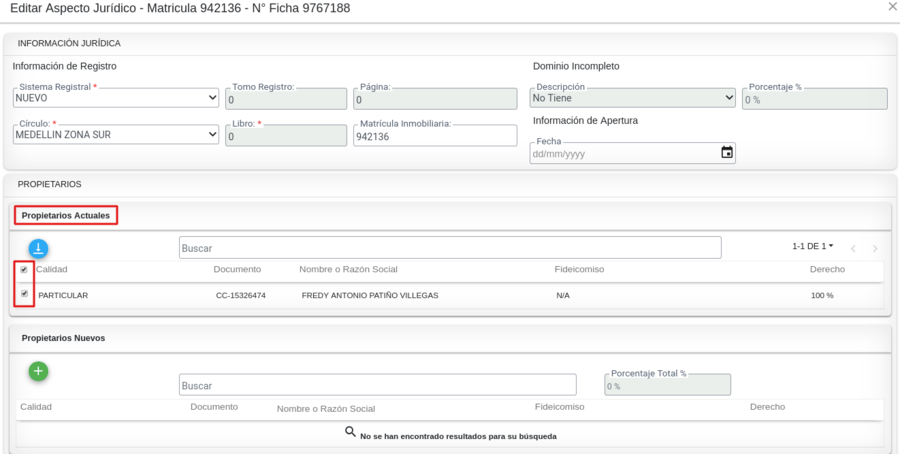
Para pasar a editar la información del propietario actual se debe de hacer clic en el botón señalado.
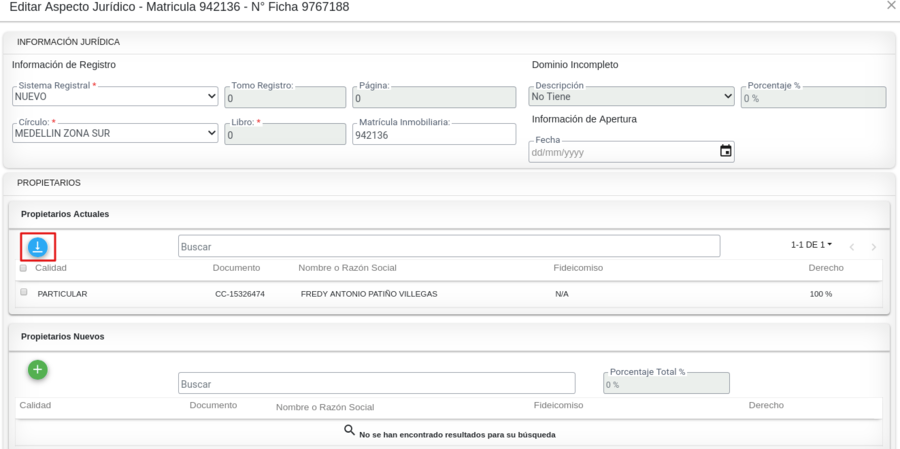
Al bajar la información a editar el sistema muestra la fila con la información de color verde.
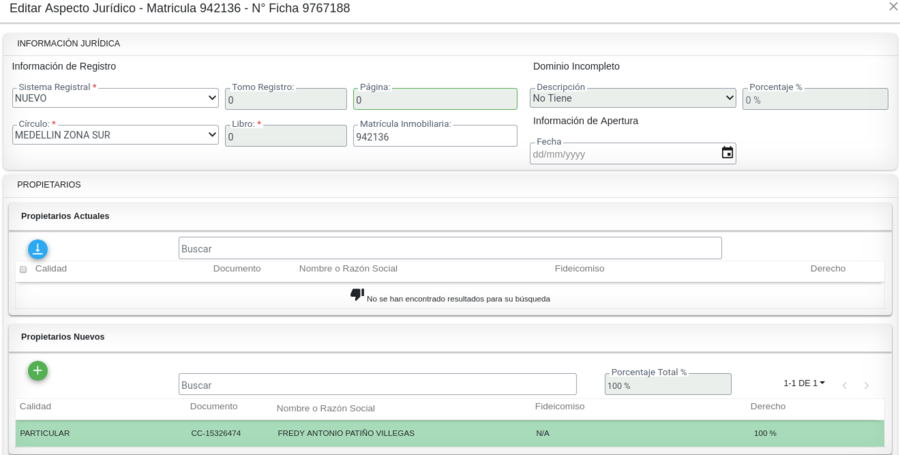
Hacer clic en el botón "Editar".
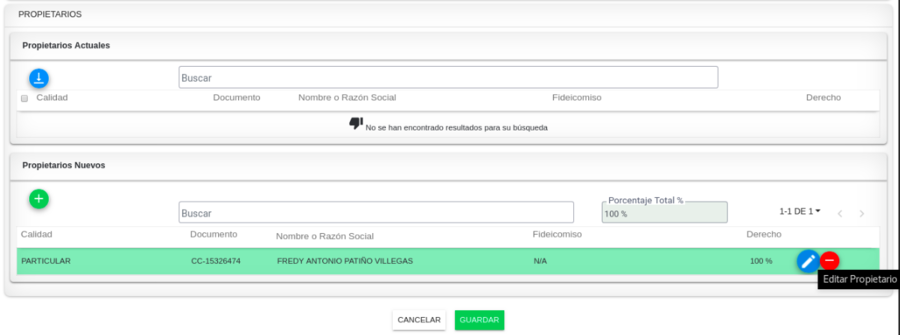
Se muestra el formulario para actualizar la información correspondiente del propietario.
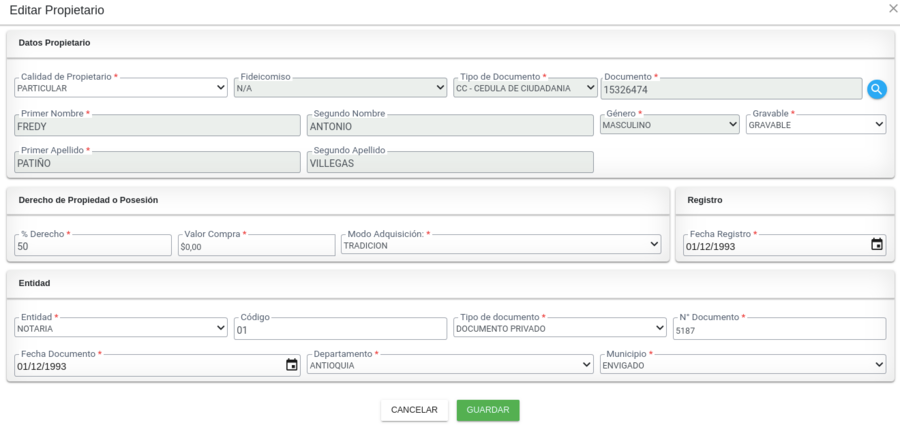
Al actualizarla y hacer clic en el botón Guardar se muestra la fila con la información del propietario de color Azul.
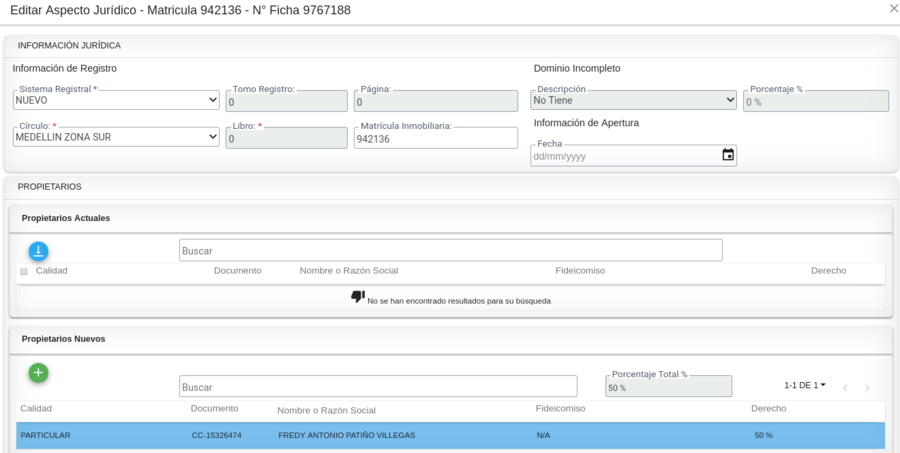
Nuevo Propietario
Hacer clic en el botón "Nuevo Propietario".

Se muestra el formulario donde se debe de registrar la información del nuevo propietario.
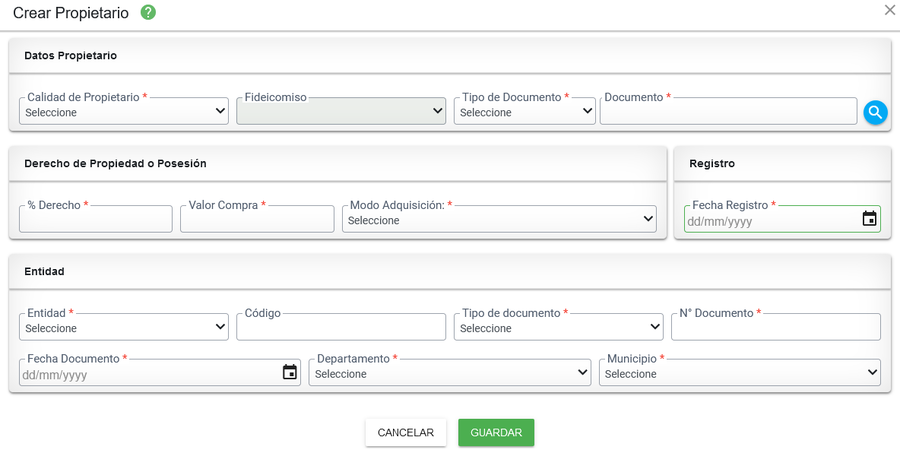
Seleccionar e ingresar el tipo y número de documento y hacer clic en el botón Verificar Documento, en caso tal de que encuentre registrada la persona muestra la información de esta, de lo contraio habilita la ventana para registrar neuva persona.

Hacer clic en el botón Guardar. El sistema muestra el nuevo propietario registrado

Se muestra la información de los dos propietarios, donde debe de sumar el 100% de la propiedad, sino es así el sistema no permite guardar los registros. Para finalizar hacer clic en el botón Guardar.

Hacer clic en el botón Siguiente.
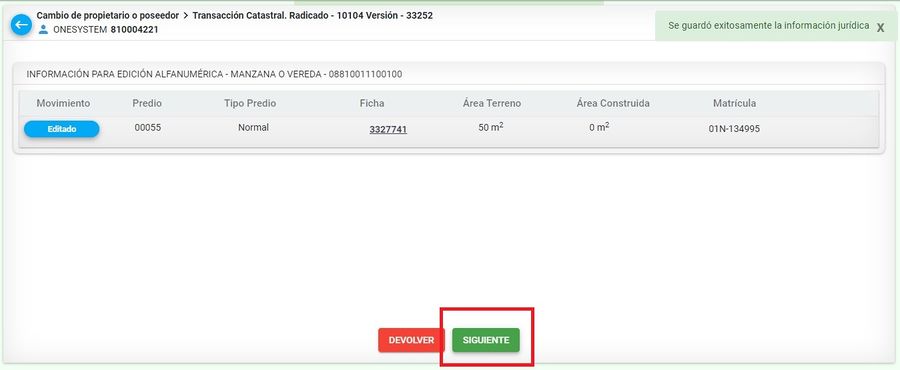
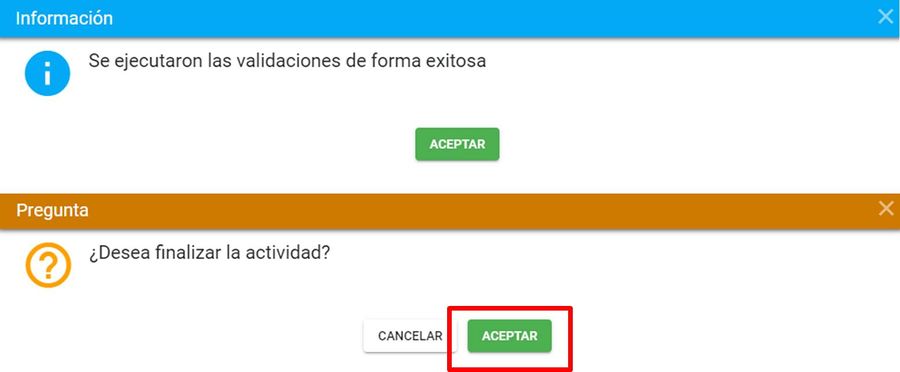
Generar resolución
En esta actividad el sistema genera la resolución definitiva asignando número y fecha de resolución.

En la parte superior del documento se visualiza la información.
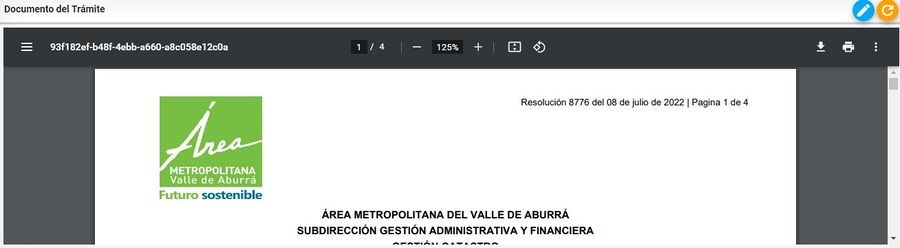
Editar resolución
Si se requiere corregir alguna información de forma sobre la resolución, seleccionar el botón Editar documento.

Posterior a esto, el sistema muestra una ventana con un editor de texto, en el cual se podrá modificar la información.
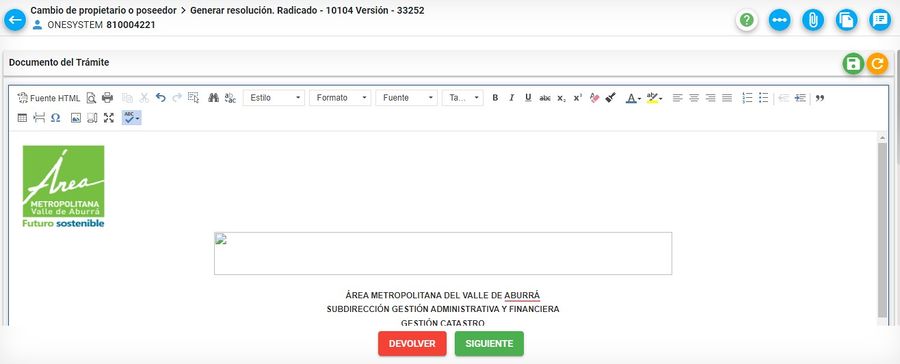
Una vez se realizan las modificaciones requeridas, diríjase al lado superior derecho de la ventana y oprima el botón Guardar y finalmente dar clic en Aceptar.
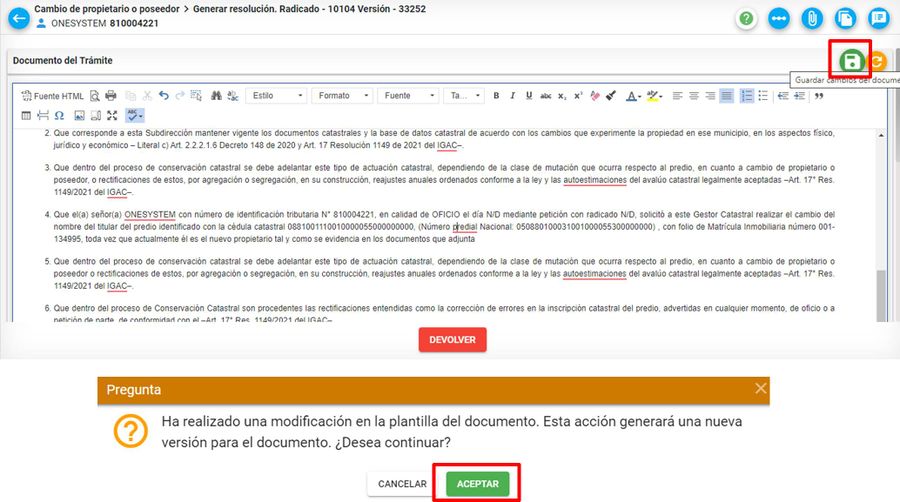
El sistema genera la resolución, tomando los cambios.

Finalmente oprimir el botón Siguiente.
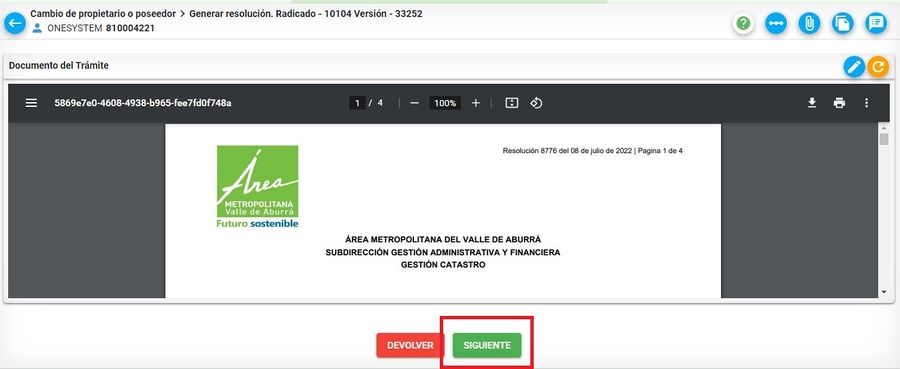
Hacer clic en el botón Finalizar actividad.
